Instalační příručka pro MySQL v Ubuntu
MySQL je systém pro správu databází, který se používá po celém světě. Nejčastěji se používá při tvorbě webových stránek. Pokud je Ubuntu používán jako hlavní operační systém (OS) v počítači, instalace tohoto softwaru může způsobit potíže, protože budete muset pracovat v "Terminálu" a provádět mnoho příkazů. Ale níže bude podrobně vysvětleno, jak nainstalovat MySQL do Ubuntu.
Čtěte také: Jak nainstalovat Linux z flash disku
Obsah
Instalace MySQL do Ubuntu
Jak bylo řečeno, instalace MySQL na Ubuntu není snadný úkol, ale znal všechny potřebné příkazy, dokonce i průměrný uživatel se s ním dokáže vypořádat.
Poznámka: všechny příkazy, které budou zadány v tomto článku, musí být spouštěny s oprávněními pro superuser. Proto po zadání a stisknutí klávesy Enter se zobrazí výzva k zadání hesla, které jste zadali při instalaci operačního systému. Všimněte si, že když zadáte heslo, znaky se nezobrazí, takže musíte správně zadat správnou kombinaci a stiskněte klávesu Enter.
Krok 1: Aktualizace operačního systému
Než začnete instalovat MySQL, měli byste zkontrolovat aktualizace operačního systému a případně je nainstalovat.
- Začneme aktualizovat všechny úložiště spuštěním následujícího příkazu v "Terminálu" :
sudo apt update - Nyní nainstalujeme nalezené aktualizace:
sudo apt upgrade - Počkejte, dokud není proces stahování a instalace dokončen, a restartujte systém. Můžete to provést bez opuštění "Terminálu" :
sudo reboot


Po spuštění systému se znovu přihlaste do "Terminálu" a přejděte k dalšímu kroku.
Čtěte také: Nejčastěji používané příkazy v "Terminálu" Linuxu
Krok 2: Instalace
Nyní nainstalujeme server MySQL spuštěním následujícího příkazu:
sudo apt install mysql-server
Když se zobrazí otázka "Chcete pokračovat?" Zobrazí se "D" nebo "Y" (v závislosti na lokalizaci operačního systému) a stiskněte klávesu Enter .

Během instalace se zobrazí pseudo-grafické rozhraní, které vás požádá o zadání nového hesla pro super-uživatele pro server MySQL, a klikněte na tlačítko OK . Poté potvrďte zadané heslo a znovu klikněte na tlačítko "OK" .
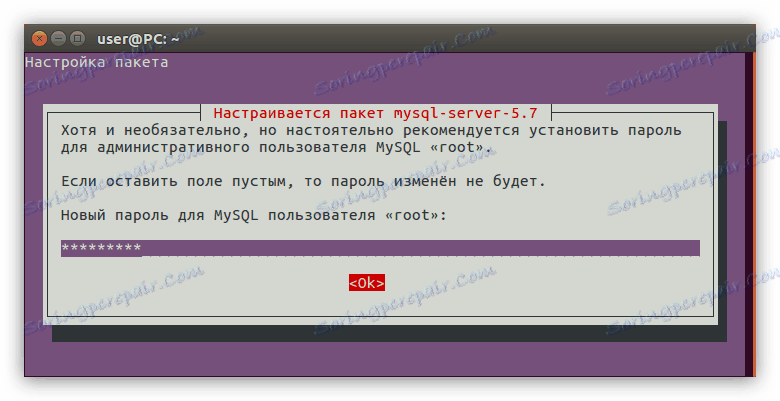
Poznámka: V pseudo-grafickém rozhraní se přepínání mezi aktivními oblastmi provádí stisknutím klávesy TAB.
Po nastavení hesla musíte počkat na proces instalace serveru MySQL a dokončit jeho instalaci. Chcete-li to provést, spusťte tento příkaz:
sudo apt install mysql-client
V této fázi nemusíte nic potvrdit, takže po dokončení procesu může být instalace MySQL považována za dokončenou.
Závěr
V důsledku toho můžete říci, že instalace MySQL v Ubuntu není tak složitý proces, zvláště pokud znáte všechny potřebné příkazy. Jakmile projdete všemi kroky, okamžitě získáte přístup k vaší databázi a můžete jej změnit.
